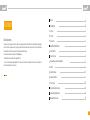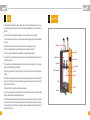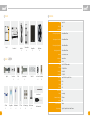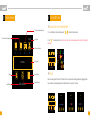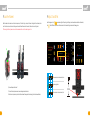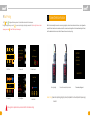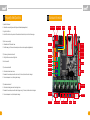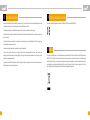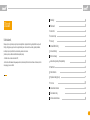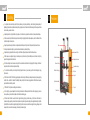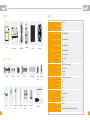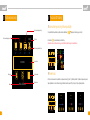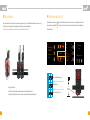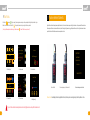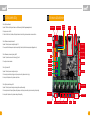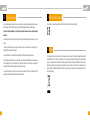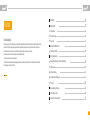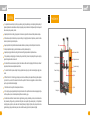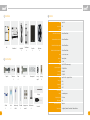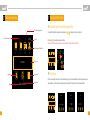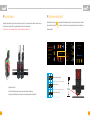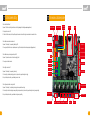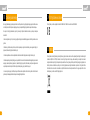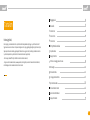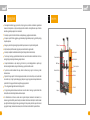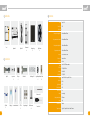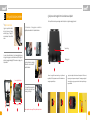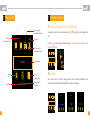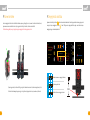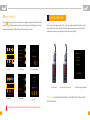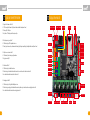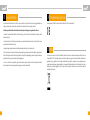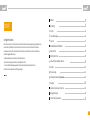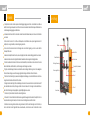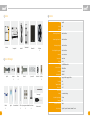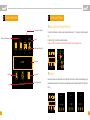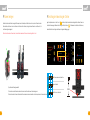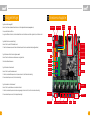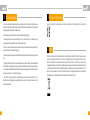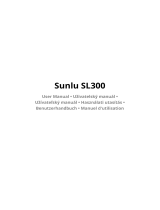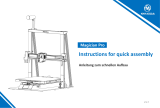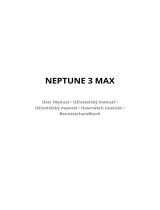kywoo3D KY-TY-IDEX Tycoon IDEX 3D Printer Benutzerhandbuch
- Typ
- Benutzerhandbuch

UserManual
Duetothedifferencesbetweendifferentmachinemodels,thephysicalobjectsandthefinalimagescan
differ.TherightoffinalinterpretationshallbereservedbyShenzhenKywoo3DTechnologyCo.,Ltd.
SHENZHENKYWOO3DTECHNOLOGYCO.,LTD.
TycoonIDEX
Address:Room1101,YifenghuaBuilding,NO.28YifenghuaInnovationIndustrialPark,XinshiCommunity,DalangStreet,LonghuaDistrict,Shenzhen
OfficialWebsite:www.kywoo3d.com
OfficialFacebookAccount:KywooOfficial
Tel:+860755-21009224
Email:service@kywoo3d.com
Facebook V2.2
IMPORTER • DOVOZCE • DOVOZCA • IMPORTŐR • IMPORTEUR
Alza.cz a.s., Jankovcova 1522/53, Holešovice, 170 00 Prague 7, www.alza.cz
EN: +44 (0)203 514 4411, www.alza.co.uk/kontakt
CZ: +420 255 340 111, www.alza.cz/kontakt
SK: +421 257 101 800, www.alza.sk/kontakt
HU: +36-1-701-1111, www.alza.hu/kapcsolat
DE: 0800 181 45 44, www.alza.de/kontakt
AT: +43 720 815 999, www.alza.at/kontakt
FR: 08 00 99 05 10, www.alza.fr/kontak
Uživatelský manuál • Užívateľská príručka
Használati utasítás • Benutzerhandbuch

Content
Dear Customers,
Thank you for choosing our products. For a better user experience, please read the instructions carefully before operating the
printer. Our team is always be ready to provide you with the best customer service. Please contact us via the email address
provided at the end of the manual if you encounter any problem with the printer.
You can also learn how to use the printer in the following ways:
· View the instructions and videos on the supplied TF card;
· Visit our official website www.kywoo3d.com to find relevant firmware / hardware information, contact details and
operation and maintenance instructions.
01
Notes 2
Introduction
Parts List
Tool List
Parameters
Assemble the 3D Printer
Install the Base
Start Printing
3
4
4
5
6
6
8
9
9
10
11
12
13
14
15
Ⅰ
Ⅱ
Ⅲ
ⅰ
ⅱ
ⅲ
ⅳ
ⅴ
ⅰ
ⅲ
Filament Detection Function
V
Ⅵ
Load the Filament
Frequently Asked Questions
ⅥI
Screen Interface
Ⅳ
Home and Auto-level the Heated Bed
ⅰ
ⅱPreheat
Adjust Z-axis Offset
Mainboard Information

Notes
1. After unboxing, please check whether the machine is damaged, bent, or scratched, and check the parts against your order. If you
have any questions, please promptly contact our after-sales service via the Kywoo 3D official website or the email address provided on
the manual.
2. Do not use the printer for anything other than described herein in order to avoid personal injury or property damage.
3. Do not place the printer near any heat source or flammable or explosive objects. We suggest placing it in a well-ventilated, low-dust
environment.
4. Do not expose the printer to violent vibration or any unstable environment, as this may cause poor print quality.
5. Please use the recommended filaments to avoid the blockage of the extruder and damage to the machine.
6. Do not use any other power cable except the one supplied. Always use a grounded three-prong power outlet.
7. Do not touch the nozzle or printing surface during operation as they may be hot. Keep hands away from machine while in use to
avoid burns or personal injury.
8. Do not wear gloves or loose clothing when operating the printer. Such clothes may become tangled in the printers moving parts
leading to burns, possible bodily injury, or printer damage.
9. After printing, use the provided tools to clean up any filament on the nozzle while it’s still hot. Do not touch the nozzle directly with
your hands.
10. Clean the printer frequently. Always turn the power off when cleaning, and wipe with a dry cloth to remove dust, adhered printing
plastics or any other material off the frame, guide rails and wheels. Use glass cleaner or isopropyl alcohol to clean the print surface
before every print for consistent results.
11. Children under 10 years of age should not use the printer without supervision.
12. This machine is equipped with a security protection mechanism. Do not manually move the nozzle or printing platform while
booting up, otherwise the device will automatically power off for safety.
13. Users shall comply with related national and regional laws, regulations and ethical codes where the equipment or prints produced
by it are used, and users of our product shall not use aforesaid products to print any end-use products, objects, parts or components
or any other physical prints that violate the national or regional laws, regulations and ethical codes where herein referred product and
produced prints by it is located.
02 03
ⅠIntroduction
Ⅱ
NozzleCleaningBrush
FilamentDetector
StorageCardSlot
Touchscreen
Feed-inKnob
Hotbed
BaseFrame
GantryFrame
USBPort
Nozzle1
Nozzle2
ResetSwitch

04 05
Base Frame ×1
Body ×1Filament Holder
×2
Power Cord
×1
200g Filament
×2
Spade×1 Card Reader
×1
Open-end Wrench
×1
Cable Tie×5Limit Switch
×1
0.4mm Nozzle
×2
Diagonal Pliers
×1
Belt Tension Spring
×2
Tempered Glass
×1
Parts List
Tool List ⼯具包清单
ⅰ
ⅱ
Nozzle Cleaner×2
Slotted Screwdriver×1
USBCable
×1
M5×25mm Screw
×4
PTFE Tube
×1
SD Card
×1
Allen Wrench Set
×1
Parameters
ⅲ
ⅡModel
Molding Tech
Nozzle Number
Tycoon IDEX
FDM
2
260mm x 300mm x 350mm
Max Printing Size of Duplication Mode
150mm x 300mm x350mm
Nozzle Diameter
Precision
Filament
File Format
Working Mode
Slice Software
Power Supply
Total Power
Bed Temp
Nozzle Temp
Recommended Printing Speed
Net Weight
Machine Size
Filament Detector
Standard 0.4mm
±0.1mm
PLA/ABS/TPU/PETG/Water-soluble
STL/OBJ/AMF/G-Code
SD card/ WiFi
STL,OBJ,3MF
Input:100-240V 8A Output:24V 17A Max
400W
≤110
≤260
50-80mm/s
671mm x 514mm x 760mm
1. English; 2. Spanish; 3. French; 4. Italian; 5. German
16kg
Yes
Auto Shut-down Function Standard
Calibration Auto Leveling
Max Printing Size of Single-color Mode
220mm x 300mm x 350mm
Supported Languages
Max Printing Size of Dual-color Mode
Max Printing Size of Mirror Mode
120mm x 300mm x 350mm

06 07
①Take the printer out from the
package box and pull the Z-axis
timing belt slowly to make the Z-axis
raise 15cm around, as shown in
picture 1.
1
②Slide the base through the gantry frame from the front of the body
(please make sure the Y-axis motor is at the rear of the body). Next fix the
body and the base together using four M5*25mm screws, as shown in
picture 2 and 3.
4
6
④Then connect the hotbed heating
wire and thermistor wire, like in
picture 6.
⑤As shown in picture 7, fix the
filament holder on the top profile,
then tighten the T-nuts of the holder.
7
Screw fixing position
Screw fixing position
Assemble the 3D Printer
Ⅲ
Install the Base
ⅰ
*For the detailed installation, please refer to the installing video on the SD card.
③Connect the Y-axis motor wire and end-stop switch wire, as in pic
4 and 5.
23
5
①As shown in picture 1, place the glass on the silver-white platform and clamp it with the clips.Hotbed
②Select the proper input voltage to match your local mains (115/230V),
230V by default. Damage may occur if the voltage is set incorrectly.
1
③Connect the power cord, first turn the power switch to "I", then press and hold
the reset switch for 1-3 seconds, until the display lights up, indicating that the
printer has started. Do not disconnect the power cord while the printer is working.
Install the Tempered Glass Platform and Connect the Power Cord
ⅱ
TemperedGlass
HotbedClip
①②

00.00
0%0.00m
X Y
Z
Media Removed
22° 48° 0%
22°
08 09
Screen Interface
Ⅳ
Click to set nozzle 1/2 temperature
Select file to print
Prompt Message
Click to set the hot bed temperature
Settings
Click to move the axis
Click to adjust fan speed
printing time
printing speed
Use the 3D Printer
Ⅴ
Home and Auto-level the Heated Bed
ⅰ
Back to the home page. Click the "nozzle" and "hotbed" icons above, and adjust the preheating temperature by dragging the slider.
For your reference: the preheating temperatures of PLA filament are 200 for nozzle55 for hotbed.
Preheat
ⅱ
1. Turn on the 3D printer, click the coordinate box, click " → " and wait for all the axes homed.
2. Click " " to auto-level the printer. (Note: the printer needs to be auto-leveled whenever the nozzle or the printing bed is
exchanged.)
00.00
0%0.00m
X Y
Z
Media Removed
22° 48° 0%
22°
E+ Y+ 240
E 0
E+
-000
Y-
X- X+
Z+
Z
10 mm
Z-
0
240
X Y
Z
Nozzle1
200
Nozzle2
200
Bed
55
00.00
0%0.00m
X Y
Z
Media Removed
22° 48° 0%
22°
X Y
Z
①
②
③
X Y
Z

11
When the hotbed and the nozzles reach their set temperatures, lift the Z-axis by 5cm, and pass the filament through the filament detector, then
insert it into the extruder and the nozzle. When you see the melted filament flow out from the nozzle, the filament is successfully loaded.
*When loading the filament, please make sure the distance between the Z-axis and the hotbed is beyond 5 cm.
Tips: How to Replace the Filament?
1.Cut the old filament just above the extruder and slowly feed new filament in.
2.After the nozzle is preheated, push the old filament down a little way and withdraw it quickly, then feed the new filament in.
Load the Filament
ⅲ
10
Adjust Z-axis Offset
ⅳ
The nozzle is too far from the hotbed, click —
Perfect printing effect
The nozzle is too close from the hotbed, click +
≈0.2mm
Probe Z Offset
-1.405
Back
Bird whistle-2h.gcode
Ghost-30min.gcode
XYZ.gcode
Auto-leveling Test.gcode
Back
Bird whistle-2h.gcode
Ghost-30min.gcode
XYZ.gcode
Auto-leveling Test.gcode
①
00:00/00:02
Auto-leveling Test.gcode
0%0m
Auto-leveling Test.gcode
200/200° 60/60°
200/200° 100%
②
Speed
Flow1
Flow2
Flow
100
100
Probe Z Offset
Advance K E1
100
100
0.050
③
Insert the storage card > click > choose Auto-leveling Test. When printing the first layer, look at how well the model attaches to the hotbed,
click > Probe Z Offset to adjust the z-axis until the model can stick to the hotbed firmly, as shown in the following picture.

Start Printing
ⅴ
!When using mirror or duplication mode, users need to add raft to the model when slicing.
12 13
Click > Files > Printing would start once you choose a file, then the hotbed and nozzle start to heat in sequence.
During your printing process, you can click “ ” to pause or stop the printing, adjust printing speed, and the like. (If the height of the z-axis is found
improper, you can enter > Probe Z Offset to adjust the z-axis again).
6. Z-axis Offset
Probe Z Offset
-1.405
00.00
0%0.00m
X Y
Z
Media Removed
22° 48° 0%
22°
X Y
Z
1. Click "Print
①
2. Choose a file
Back
Bird whistle-2h.gcode
Ghost-30min.gcode
XYZ.gcode
Auto-leveling Test.gcode
Back
Bird whistle-2h.gcode
Ghost-30min.gcode
XYZ.gcode
Auto-leveling Test.gcode
②
3. Confirm the print
Start Print
IDM 3DBenchy.gcode
③
4. Preheating
00:01/00:35
Auto-leveling Test.gcode
0%0m
Ghost.gcode
200/200° 60/60°
200/200° 100%
④
5. Printing Menu
Speed
Flow1
Flow2
Flow
100
100
Probe Z Offset
Advance K E1
100
100
0.050
⑤
When the filament accidentally disconnected or runs out during printing, the printer will make a loud buzz to alert the user, and printing would be
paused. The filament detection module is above the extruder. The user needs to use the change filament function to withdraw the original filament,
insert the new filament into the extruder, and then click Resume on the screen to continue printing.
Filament Detection Function
V
Resume Printing: If power is interrupted during printing, the printer will prompt whether to continue the print when the power supply
is resumed.
Normally printing Filament disconnected, the printer buzzes
The screen shows printing paused
PRINT PAUSED
and press button
to continue
Nozzle: E1185°/185°
Insert fiiament

Frequently Asked Questions
Ⅵ
Q: How to flash the firmware?
A: 1.Download the corresponding firmware file on the Kywoo official website (www.kywoo3d.com).
2. Copy the file to the SD card.
3. Insert the SD card into the machine, press and hold the reset switch on the side of the printer until it enters the home page.
Q: White screen or poor display?
A: 1.Check whether the LCD ribbon cable is loose.
2. Flash the firmware again; if the issue cannot be solved, please contact our customer support(service@kywoo3d.com).
Q: The file name is garbled and cannot be read?
A: 1. Modify the file name to a number or English format.
2. Re-slice the model file.
Q: The nozzle cannot be heated?
A: 1. Check whether the nozzle harness is loose.
2. Check whether the current temperature of the nozzle is normal; if it is abnormal, the nozzle thermistor is damaged.
3. If the current temperature is normal, the heating tube is damaged.
Q: The hotbed cannot be heated?
A: 1. Check whether the wiring harness under the heating bed is loose.
2. Check whether the current temperature of the hotbed is displayed normally; if it is abnormal, the hotbed thermistor is damaged.
3. If the current temperature is normal, the hotbed plate is damaged.
14 15
Extruder 1 Thermistor Extruder 2 Thermistor SD Card Slot USB Port
Power Port (+)
Power Port (-)
Hotbed Heater (+)
Hotbed Heater (-)
Extruder 1 Heater
Extruder 2 Heater
Hotend Cooling Fan
Part Cooling Fan(24V)
X1-axis MotorY-axis MotorZ-axis Motor
Extruder Motor 1Extruder Motor 2
X2-axis Motor
Hotbed Thermistor
Auto-Level
Y-axis End-stop
X1-axis End-stop
LCD Ribbon Cable
X2-axis End-stop
Filament Detector 2
Filament Detector 1
Shut Down after Printing
Power Detector
Auto-Level
Mainboard Information
Ⅶ

16 17
Warranty Conditions
IX
A new product purchased in the Alza.cz sales network is guaranteed for 2 years. If you need repair or other services during the warranty period, contact
the product seller directly, you must provide the original proof of purchase with the date of purchase.
The following are considered to be a conflict with the warranty conditions, for which the claimed claim may not be recognized:
- Using the product for any purpose other than that for which the product is intended or failing to follow the instructions for maintenance, operation, and
service of the product.
- Damage to the product by a natural disaster, the intervention of an unauthorized person or mechanically through the fault of the buyer (e.g., during
transport, cleaning by inappropriate means, etc.).
- Natural wear and aging of consumables or components during use (such as batteries, etc.).
- Exposure to adverse external influences, such as sunlight and other radiation or electromagnetic fields, fluid intrusion, object intrusion, mains
overvoltage, electrostatic discharge voltage (including lightning), faulty supply or input voltage and inappropriate polarity of this voltage, chemical
processes such as used power supplies, etc.
- If anyone has made modifications, modifications, alterations to the design or adaptation to change or extend the functions of the product compared to
the purchased design or use of non-original components.
EU Declaration of Conformity
X
This product complies with the regulations of Directives 2014/53/EU and 2011/65/EU as amended by 2015/863/EU.
WEEE
XI
This product must not be disposed of as normal household waste in accordance with the EU Directive on Waste Electrical and Electronic Equipment
(WEEE - 2012/19 / EU). Instead, it shall be returned to the place of purchase or handed over to a public collection point for the recyclable waste. By
ensuring this product is disposed of correctly, you will help prevent potential negative consequences for the environment and human health, which
could otherwise be caused by inappropriate waste handling of this product. Contact your local authority or the nearest collection point for further
details. Improper disposal of this type of waste may result in fines in accordance with national regulations.

19
Poznámky 20
Představení
Seznam dílů
Seznam nástrojů
Parametry
Sestavení 3D tiskárny
Sestavení základny
Start tisku
21
22
22
23
24
24
26
27
27
28
29
30
31
32
33
Ⅰ
Ⅱ
Ⅲ
ⅰ
ⅱ
ⅲ
ⅳ
ⅴ
ⅰ
ⅲ
Funkce detekce filamentu
V
Ⅵ
Vložení filamentu
Často kladené otázky
ⅥI
Rozhraní obrazovky
Ⅳ
Automatické vyrovnání vyhřívané podložky
ⅰ
ⅱPředehřívání
Přizpůsobení odchylky osy Z
Informace o základní desce
Obsah
Vážení zákazníci,
Děkujeme, že jste si vybrali naše produkty. Pro lepší uživatelský zážitek si před použitím tiskárny pečlivě přečtěte návod k použití.
Náš tým je vždy připraven poskytnout vám ten nejlepší zákaznický servis. Pokud se s tiskárnou setkáte s jakýmkoli problémem,
kontaktujte nás prosím prostřednictvím e-mailové adresy uvedené na konci návodu.
Jak tiskárnu používat, se můžete dozvědět také následujícími způsoby:
- Prohlédněte si návod a videa na dodané kartě TF;
- Navštivte naše oficiální webové stránky www.kywoo3d.com, kde naleznete příslušné informace o firmwaru / hardwaru, kontaktní
údaje a pokyny k provozu a údržbě.

20 21
Představení
Ⅱ
Štětec čističe trysky
Detektor filamentu
Slot paměťové karty
Dotyková obrazovka
Přívodní knoflík
Vyhřívaná podložka
Základní rám
Rám
USB port
Tryska 1
Tryska 2
Resetovací tlačítko
Poznámky
1. Po vybalení z krabice zkontrolujte, zda přístroj není poškozený, ohnutý nebo poškrábaný, a zkontrolujte díly podle objednávky. V
případě jakýchkoli dotazů neprodleně kontaktujte náš poprodejní servis prostřednictvím oficiálních webových stránek Kywoo 3D nebo
e-mailové adresy uvedené v návodu.
2. Nepoužívejte tiskárnu k jiným účelům, než je popsáno v tomto dokumentu, aby nedošlo ke zranění osob nebo poškození majetku.
3. Tiskárnu neumisťujte do blízkosti zdrojů tepla nebo hořlavých či výbušných předmětů. Doporučujeme ji umístit do dobře větraného
prostředí s nízkým obsahem prachu.
4. Nevystavujte tiskárnu silným vibracím nebo jakémukoli nestabilnímu prostředí, protože to může způsobit špatnou kvalitu tisku.
5. Používejte doporučené náplně, aby nedošlo k zablokování extrudéru a poškození přístroje.
6. Nepoužívejte jiný napájecí kabel než ten, který je součástí balení. Vždy používejte uzemněnou tříkolíkovou zásuvku.
7. Během provozu se nedotýkejte trysky ani tiskového povrchu, protože mohou být horké. Během provozu držte ruce mimo přístroj,
aby nedošlo k popálení nebo zranění osob.
8. Při obsluze tiskárny nenoste rukavice ani volný oděv. Takové oblečení se může zamotat do pohyblivých částí tiskárny, což může vést
k popálení, možnému zranění nebo poškození tiskárny.
9. Po skončení tisku očistěte pomocí dodaných nástrojů případná vlákna na trysce, dokud jsou ještě horká. Nedotýkejte se trysky
přímo rukama.
10. Tiskárnu často čistěte. Při čištění vždy vypněte napájení a otřete suchým hadříkem prach, nalepené tiskové plasty nebo jakýkoli jiný
materiál z rámu, vodicích lišt a koleček. Před každým tiskem použijte čistič skla nebo izopropylalkohol k očištění tiskového povrchu,
abyste dosáhli konzistentních výsledků.
11. Děti mladší 10 let by tiskárnu neměly používat bez dozoru.
12. Tento přístroj je vybaven bezpečnostním ochranným mechanismem. Během spouštění zařízení ručně nepohybujte tryskou ani
tiskovou plošinou, jinak se zařízení z bezpečnostních důvodů automaticky vypne.
13. Uživatelé musí dodržovat související národní a regionální zákony, předpisy a etické kodexy v místě, kde se zařízení nebo jím
produkované výtisky používají, a uživatelé našeho výrobku nesmí používat výše uvedené výrobky k tisku jakýchkoli konečných výrobků,
předmětů, dílů nebo součástí nebo jakýchkoli jiných fyzických výtisků, které porušují národní nebo regionální zákony, předpisy a etické
kodexy v místě, kde se nachází zde uvedený výrobek a jím produkované výtisky.
Ⅰ

22 23
Rám základny ×1
Tělo×1Držák filamentu
×2
Napájecí kabel
×1
200g filament
×2
Špachtle×1 Čtečka karet
×1
Klíč×1Stahovací páska×5Koncový
spínač×1
0,4mm tryska
×2
Kleště
×1
Napínací pružina
řemene×2
Tvrzené sklo
×1
Seznam dílů
Seznam nástrojů
ⅰ
ⅱ
Čistič trysky×2
Šroubovák×1
USBkabel
×1
M5×25mm šroub
×4
PTFE trubička
×1
SD karta
×1
Sada imbusových
klíčů×1
Parametry
ⅲ
ⅡModel
Lisovací technika
Počet trysek
Tycoon IDEX
FDM
2
260mm x 300mm x 350mm
Maximální velikost tisku režimu duplikace
150mm x 300mm x350mm
Průměr trysky
Přesnost
Filament
Podporované formáty souborů
Pracovní režim
Přípravný software
Napětí
Celkový výkon
Teplota podložky
Teplota trysky
Doporučená rychlost tisku
Celková váha
Rozměry
Detektor filamentu
Standardní 0.4mm
±0.1mm
PLA/ABS/TPU/PETG/ve vodě rozpustné
STL/OBJ/AMF/G-Code
SD karta/ WiFi
STL,OBJ,3MF
Vstup:100-240V 8A Výstup:24V 17A Max
400W
≤110°C
≤260°C
50-80mm/s
671mm x 514mm x 760mm
1. Angličtina; 2. Španělština; 3. Francouzština; 4. Italština; 5. Němčina
16 kg
Ano
Funkce automatického vypnutí Standardní
Kalibrace Automatické vyrovnání
Maximální velikost tisku v jedné barvě
220mm x 300mm x 350mm
Podporované jazyky
Maximální velikost tisku ve dvou barvách
Maximální velikost tisu v zrcadlovém režimu 120mm x 300mm x 350mm

24 25
①Vyjměte tiskárnu z krabice a
pomalu zatáhněte za rozvodový
řemen osy Z, aby se osa Z zvedla o 15
cm, jak je znázorněno na obrázku 1.
1
②Zasuňte základnu do rámu portálu z přední části těla (ujistěte se, že
motor osy Y je v zadní části těla). Poté připevněte tělo a základnu k sobě
pomocí čtyř šroubů M5*25 mm, jak je znázorněno na obrázku 2 a 3.
4
6
④Poté připojte topný drát a drát
termistoru, jak je znázorněno na
obrázku 6.
⑤Jak je znázorněno na obrázku 7,
připevněte držák vlákna na horní
profil a utáhněte T- matice držáku.
7
Upevňovací poloha šroubu
Upevňovací poloha šroubu
Sestavení 3D tiskárny
Ⅲ
Sestavení základny
ⅰ
*Podrobnou instalaci naleznete v instalačním videu na kartě SD.
③Připojte vodič motoru osy Y a vodič koncového spínače, jak je
znázorněno na obr. 4 a 5.
23
5
①Jak je znázorněno na obrázku 1, umístěte sklo na stříbrnobílou plošinu a upněte jej pomocí svorek vyhřívané podložky.
②Zvolte správné vstupní napětí odpovídající místní síti (115/230 V),
standardně 230 V. Při nesprávném nastavení napětí může dojít k
poškození.
1
③Připojte napájecí kabel, nejprve otočte vypínač napájení do polohy "I" a poté
stiskněte a podržte vypínač resetování po dobu 1-3 sekund, dokud se nerozsvítí
displej, což znamená, že se tiskárna spustila. Během práce tiskárny neodpojujte
napájecí kabel.
Instalace platformy z tvrzeného skla a připojení napájecího kabelu
ⅱ
Tvrzené sklo
Svorka vyhřívané podložky
①②

00.00
0%0.00m
X Y
Z
Media Removed
22° 48° 0%
22°
26 27
Rozhraní obrazovky
Ⅳ
Nastavení teploty trysek 1/2
Výběr souboru
Zpráva
Nastavení teploty podložky
Nastavení
Nastavení os
Nastavení rychlosti větráku
Čas tisku
Postup tisku
Používání 3D tiskárny
Ⅴ
Automatické vyrovnání vyhřívané podložky
ⅰ
Vraťte se na domovskou stránku, klikněte na výše uvedené ikony "tryska" a "vyhřívaná podložka" a přetažením posuvníku upravte
teplotu předehřevu. Pro vaši informaci: teploty předehřevu PLA vlákna jsou 200 °C pro trysku, 55 °C pro vyhřívací podložku.
Předehřívání
ⅱ
1. Zapněte 3D tiskárnu, klikněte na políčko souřadnic, klikněte na " > " a počkejte, až se všechny osy nastartují.
2. Klikněte na " " pro automatické vyrovnání tiskárny.
(Poznámka: tiskárnu je třeba automaticky vyrovnat při každé výměně trysky nebo tiskového lůžka.)
00.00
0%0.00m
X Y
Z
Media Removed
22° 48° 0%
22°
E+ Y+ 240
E 0
E+
-000
Y-
X- X+
Z+
Z
10 mm
Z-
0
240
X Y
Z
Nozzle1
200
Nozzle2
200
Bed
55
00.00
0%0.00m
X Y
Z
Media Removed
22° 48° 0%
22°
X Y
Z
①
②
③
X Y
Z

29
Jakmile vyhřívaná podložka a trysky dosáhnou nastavené teploty, zvedněte osu Z o 5 cm a protáhněte filament detektorem filamentu, poté jej
vložte do extrudéru a trysky. Když uvidíte, že z trysky vytéká roztavený filament, je filament úspěšně vložen.
*Při vkládání vlákna se ujistěte, že vzdálenost mezi osou Z a vyhřívanou podložkou je větší než 5 cm.
Tipy: Jak vyměnit filament?
1. Odřízněte staré filamenty těsně nad extrudérem a pomalu do něj zavádějte nové filamenty.
2.Po předehřátí trysky zatlačte starý filament trochu dolů a rychle jej vytáhněte, poté zaveďte nový filament.
Vložení filamentu
ⅲ
28
Přizpůsobení odchylky osy Z
ⅳ
Tryska je příliš vzdálená, stiskněte —
Ideální efekt tisku
Tryska je příliš blízko, stiskněte +
≈0.2mm
Probe Z Offset
-1.405
Back
Bird whistle-2h.gcode
Ghost-30min.gcode
XYZ.gcode
Auto-leveling Test.gcode
Back
Bird whistle-2h.gcode
Ghost-30min.gcode
XYZ.gcode
Auto-leveling Test.gcode
①
00:00/00:02
Auto-leveling Test.gcode
0%0m
Auto-leveling Test.gcode
200/200° 60/60°
200/200° 100%
②
Speed
Flow1
Flow2
Flow
100
100
Probe Z Offset
Advance K E1
100
100
0.050
③
Vložte paměťovou kartu > klikněte na > vyberte možnost Test automatického vyrovnání. Při tisku první vrstvy se podívejte, jak dobře model
přilne k podložce, klikněte na tlačítko > Posunutí osy Z a nastavte osu Z tak, aby model pevně přilnul k podložce, jak je znázorněno na
následujícím obrázku.

Start tisku
ⅴ
!Při použití režimu zrcadlení nebo duplikace musí uživatelé při připravování souboru přidat do modelu návrh.
30 31
Klikněte na > Soubory > Tisk by se spustil, jakmile vyberete soubor, pak se začne postupně zahřívat vyhřívaná podložka a tryska.
Během tisku můžete kliknutím na tlačítko " " tisk pozastavit nebo zastavit, upravit rychlost tisku a podobně.
(Pokud je zjištěna nesprávná vzdálenost osy Z, můžete zvolením > Probe Z Offset znovu upravit osu Z).
6. Odchylka osy Z
Probe Z Offset
-1.405
00.00
0%0.00m
X Y
Z
Media Removed
22° 48° 0%
22°
X Y
Z
1. Stiskněte „Print”
①
2. Zvolte soubor
Back
Bird whistle-2h.gcode
Ghost-30min.gcode
XYZ.gcode
Auto-leveling Test.gcode
Back
Bird whistle-2h.gcode
Ghost-30min.gcode
XYZ.gcode
Auto-leveling Test.gcode
②
3. Potvrzení tisku
Start Print
IDM 3DBenchy.gcode
③
4. Předehřívání
00:01/00:35
Auto-leveling Test.gcode
0%0m
Ghost.gcode
200/200° 60/60°
200/200° 100%
④
5. Tiskové menu
Speed
Flow1
Flow2
Flow
100
100
Probe Z Offset
Advance K E1
100
100
0.050
⑤
Když se filament náhodně odpojí nebo dojde během tisku, tiskárna na to uživatele upozorní hlasitým bzučením a tisk se pozastaví. Modul detekce
filamentu je umístěn nad extruderem. Uživatel musí použít funkci výměny filamentu, aby vytáhl původní filament, vložil nový filament do extrudéru
a poté kliknutím na tlačítko Resume na obrazovce pokračoval v tisku.
Funkce detekce filamentu
V
Obnovení tisku: Pokud dojde k přerušení napájení během tisku, tiskárna se po obnovení napájení zeptá, zda má pokračovat v tisku.
Normální tisk Filament je odpojen, tiskárna zabzučí
Obrazovka ukazuje pozastavení tisku
PRINT PAUSED
and press button
to continue
Nozzle: E1185°/185°
Insert fiiament

Často kladené otázky
Ⅵ
Otázka: Jak flashnout firmware?
Odpověď: 1. Stáhněte si příslušný soubor firmwaru na oficiálních webových stránkách Kywoo (www.kywoo3d.com).
2. Zkopírujte soubor na kartu SD.
3. Vložte kartu SD do zařízení, stiskněte a podržte přepínač resetování na boku tiskárny, dokud se nedostane na domovskou stránku.
Otázka: Bílá obrazovka nebo špatné zobrazení?
Odpověď: 1. Zkontrolujte, zda není uvolněný kabel pásky LCD.
2. Znovu proveďte flash firmwaru; pokud se problém nepodaří vyřešit, kontaktujte naši zákaznickou podporu (service@kywoo3d.com).
Otázka: Název souboru je zkomolený a nelze jej přečíst?
Odpověď: 1. Upravte název souboru na číslo nebo anglický formát.
2. Znovu připravte soubor s modelem.
Otázka: Trysku nelze zahřát?
Odpověď: 1. Zkontrolujte, zda není uvolněný svazek trysek.
2. Zkontrolujte, zda je aktuální teplota trysky normální; pokud je abnormální, je poškozen termistor trysky.
3. Pokud je aktuální teplota normální, je poškozena topná trubice.
Otázka: Vyhřívaná podložka nelze vyhřívat?
Odpověď: 1. Zkontrolujte, zda není kabelový svazek pod vyhřívanou podložkou uvolněný.
2. Zkontrolujte, zda se aktuální teplota vyhřívané podložky zobrazuje normálně; pokud je abnormální, je poškozen termistor vyhřívané podložky.
3. Pokud je aktuální teplota normální, je poškozena deska vyhřívané podložky.
32 33
Termistor extrudéru 1 Termistor extrudéru 2 Slot SD karty USB port
Napájecí port (+)
Napájecí port (-)
Nahřívač podložky (+)
Nahřívač podložky (-)
Nahřívač extrudéru 1
Nahřívač extrudéru 2
Koncový spínač větráku
Chladič součástek (24V)
Motor osy X1Motor osy YMotor osy Z
Extrudér motoru 1Extrudér motoru 2
Motor osy X2
Termistor podložky
Automatické vyrovnání
Koncový spínač osy Y
Koncový spínač osy X1
LCD kabel
Koncový spínač osy X2
Detektor filamentu 2
Detektor filamentu 1
Vypnutí po tisku
Detekce napětí
Automatické
vyrovnání
Informace o základní desce
Ⅶ

34 35
Záruční podmínky
IX
Na nový výrobek zakoupený v prodejní síti Alza.cz se vztahuje záruka 2 roky. V případě potřeby opravy nebo jiného servisu
v záruční době se obraťte přímo na prodejce výrobku, je nutné předložit originální doklad o koupi s datem nákupu.
Za rozpor se záručními podmínkami, pro který nemusí být uplatněná reklamace uznána, se považují následující
skutečnosti:
- Používání výrobku k jinému účelu, než ke kterému je výrobek určen, nebo nedodržení pokynů pro údržbu, provoz a servis
výrobku.
- Poškození výrobku živelnou pohromou, zásahem nepovolané osoby nebo mechanicky vinou kupujícího (např. při
přepravě, čištění nevhodnými prostředky apod.).
- Přirozené opotřebení a stárnutí spotřebního materiálu nebo součástí během používání (např. baterie apod.).
- Působení nepříznivých vnějších vlivů, jako je sluneční záření a jiné záření nebo elektromagnetické pole, vniknutí kapaliny,
vniknutí předmětu, přepětí v síti, elektrostatický výboj napětí (včetně blesku), vadné napájecí nebo vstupní napětí a
nevhodná polarita tohoto napětí, chemické procesy, např. použité zdroje apod.
- Pokud někdo provedl úpravy, modifikace, změny konstrukce nebo adaptace za účelem změny nebo rozšíření funkcí
výrobku oproti zakoupené konstrukci nebo použití neoriginálních součástí.
EU Prohlášení o shodě
X
Tento výrobek je v souladu s předpisy směrnic 2014/53/EU a 2011/65/EU ve znění směrnice 2015/863/EU.
WEEE
XI
Tento výrobek nesmí být likvidován jako běžný domovní odpad v souladu se směrnicí EU o odpadních elektrických a elektronických
zařízeních (WEEE - 2012/19 / EU). Místo toho musí být vrácen na místo nákupu nebo předán na veřejné sběrné místo recyklovatelného
odpadu. Tím, že zajistíte správnou likvidaci tohoto výrobku, pomůžete předejít možným negativním důsledkům pro životní prostředí a
lidské zdraví, které by jinak mohly být způsobeny nevhodným nakládáním s odpadem z tohoto výrobku. Další informace získáte na
místním úřadě nebo na nejbližším sběrném místě. Nesprávná likvidace tohoto typu odpadu může mít za následek pokuty v souladu s
vnitrostátními předpisy.

37
Poznámky 38
Predstavenie
Zoznam dielov
Zoznam nástrojov
Parametre
Zostavenie 3D tlačiarne
Zostavenie základne
Štart tlače
39
40
40
41
42
42
44
45
45
46
47
48
49
50
51
Ⅰ
Ⅱ
Ⅲ
ⅰ
ⅱ
ⅲ
ⅳ
ⅴ
ⅰ
ⅲ
Funkcia detekcie filamentu
V
Ⅵ
Vloženie filamentu
Často kladené otázky
ⅥI
Rozhranie obrazovky
Ⅳ
Automatické vyrovnanie vyhrievanej podložky
ⅰ
ⅱPredhrievanie
Prispôsobenie odchýlky osi Z
Informácie o základnej doske
Obsah
Vážení zákazníci,
Ďakujeme, že ste si vybrali naše produkty. Pre lepší používateľský zážitok si pred použitím tlačiarne starostlivo prečítajte návod na
použitie. Náš tím je vždy pripravený poskytnúť vám ten najlepší zákaznícky servis. Ak sa s tlačiarňou stretnete s akýmkoľvek
problémom, kontaktujte nás prosím prostredníctvom e-mailovej adresy uvedenej na konci návodu.
Ako tlačiareň používať, sa môžete dozvedieť aj nasledujúcimi spôsobmi:
- Prezrite si návod a videá na dodanej karte TF;
- Navštívte naše oficiálne webové stránky www.kywoo3d.com, kde nájdete príslušné informácie o firmvéri/hardvéri, kontaktné
údaje a pokyny na prevádzku a údržbu.
Seite wird geladen ...
Seite wird geladen ...
Seite wird geladen ...
Seite wird geladen ...
Seite wird geladen ...
Seite wird geladen ...
Seite wird geladen ...
Seite wird geladen ...
Seite wird geladen ...
Seite wird geladen ...
Seite wird geladen ...
Seite wird geladen ...
Seite wird geladen ...
Seite wird geladen ...
Seite wird geladen ...
Seite wird geladen ...
Seite wird geladen ...
Seite wird geladen ...
Seite wird geladen ...
Seite wird geladen ...
Seite wird geladen ...
Seite wird geladen ...
Seite wird geladen ...
Seite wird geladen ...
Seite wird geladen ...
Seite wird geladen ...
-
 1
1
-
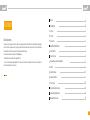 2
2
-
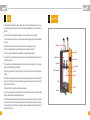 3
3
-
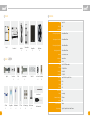 4
4
-
 5
5
-
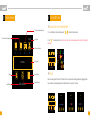 6
6
-
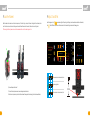 7
7
-
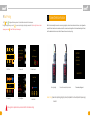 8
8
-
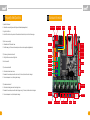 9
9
-
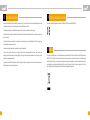 10
10
-
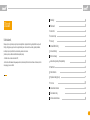 11
11
-
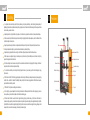 12
12
-
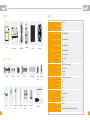 13
13
-
 14
14
-
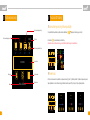 15
15
-
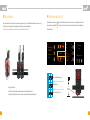 16
16
-
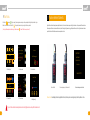 17
17
-
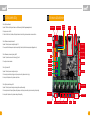 18
18
-
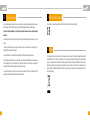 19
19
-
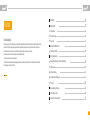 20
20
-
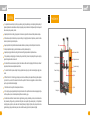 21
21
-
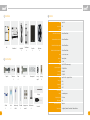 22
22
-
 23
23
-
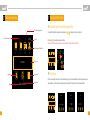 24
24
-
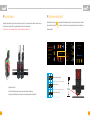 25
25
-
 26
26
-
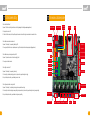 27
27
-
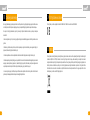 28
28
-
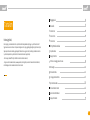 29
29
-
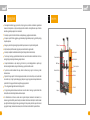 30
30
-
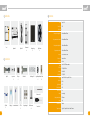 31
31
-
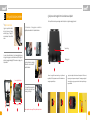 32
32
-
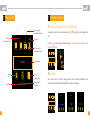 33
33
-
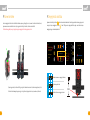 34
34
-
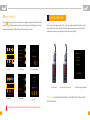 35
35
-
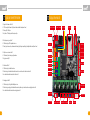 36
36
-
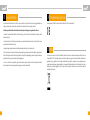 37
37
-
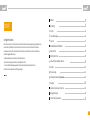 38
38
-
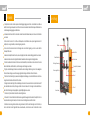 39
39
-
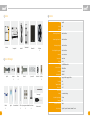 40
40
-
 41
41
-
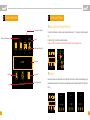 42
42
-
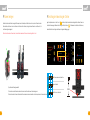 43
43
-
 44
44
-
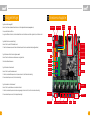 45
45
-
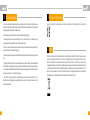 46
46
kywoo3D KY-TY-IDEX Tycoon IDEX 3D Printer Benutzerhandbuch
- Typ
- Benutzerhandbuch
in anderen Sprachen
Andere Dokumente
-
Creality CR-5 Pro Benutzerhandbuch
-
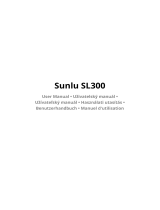 SUNLU SL300 Intelligent 3D Printing Pen Benutzerhandbuch
SUNLU SL300 Intelligent 3D Printing Pen Benutzerhandbuch
-
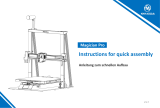 Mingda Magician Pro Benutzerhandbuch
Mingda Magician Pro Benutzerhandbuch
-
 Mingda Magician Pro Benutzerhandbuch
Mingda Magician Pro Benutzerhandbuch
-
Creality 3dpRINTmILL Benutzerhandbuch
-
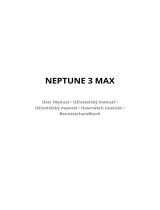 ELEGOO Neptune 3 Max Benutzerhandbuch
ELEGOO Neptune 3 Max Benutzerhandbuch
-
Flashforge 3 FDM Benutzerhandbuch
-
Renkforce 2480782 Benutzerhandbuch
-
 Mingda Magician Pro Benutzerhandbuch
Mingda Magician Pro Benutzerhandbuch
-
Creality Ender-5 Plus Benutzerhandbuch